은수호 입니다.

발표 준비 자료를 만들다 보면, 파워포인트 기본 글꼴로는 깔끔하게 표현이 불가능할 때가 있습니다.
그럴 때는, 외부 글꼴을 사용하게 됩니다.
보통은 글꼴 파일까지 옮겨서 글꼴 파일을 설치해 주어야 합니다. 하지만, 현재는 파워포인트에서 편하게 외부 글꼴을 포함하여 저장하는 방법이 있어, 알려드리려고 합니다.
PPT 글꼴 포함 저장 방법
*먼저 한쇼를 쓰시는 분들에겐 죄송하지만, 현재 글꼴 포함 저장 기능이 없습니다.
따라서 ppt, pptx 파일로 저장하여 파워포인트 전용 파일로 변경 후에, 글꼴 포함하여 저장하시면 됩니다.

제가 자주 쓰는 외부 글꼴인
"배달의 민족 기랑해랑", "야놀자체B" 입니다.
무료로 사용할 수 있어 좋습니다.

파일 탭을 눌러 나오는 위 화면에서, 옵션을 클릭해 줍니다.
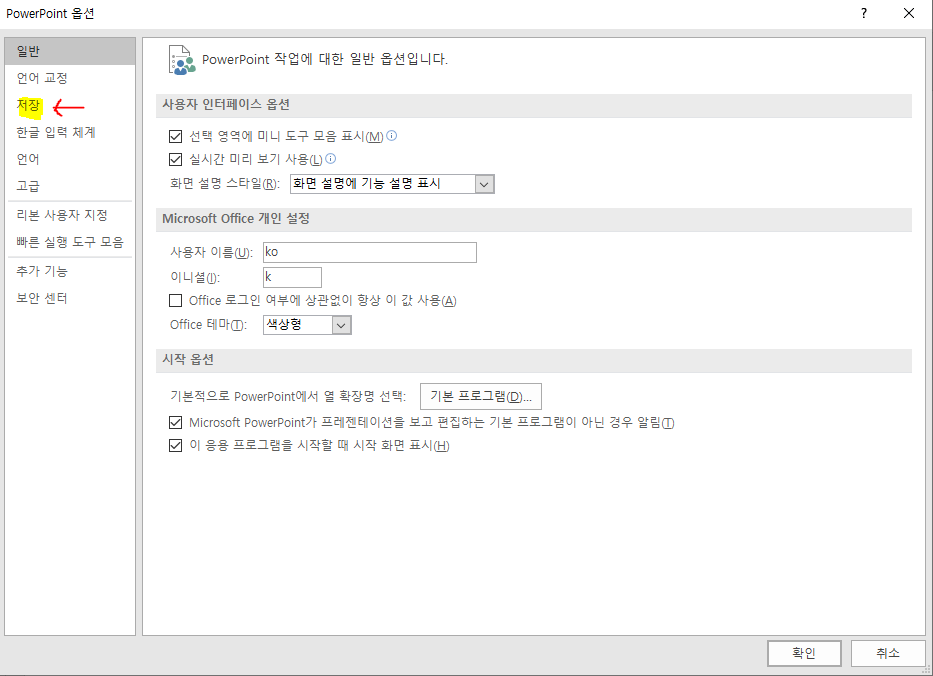
그럼 위 사진처럼 옵션 창이 나옵니다. 여기서 저장 탭을 클릭해줍시다.

저장 탭의 아래쪽에 "파일의 글꼴 포함" 박스에 체크를 해줍니다.
이제 외부 글꼴을 포함하여 저장합니다.
옮겨서 편집이 필요한 경우에는 "모든 문자 포함"을 선택해 줍시다.
글꼴을 포함하여 저장하는 만큼, 파일 용량이 늘어나는 것은 감안하셔야 합니다. (크리티컬한 문제는 아닙니다.)
ppt 글꼴 포함 저장
그 문서에만 적용하고 싶을 때,
출처 입력
작업한 문서의 파일을
"다른 이름으로 저장"을 눌러줍니다.

그다음 우측 하단에 도구를 클릭합니다.

그다음 저장 옵션을 클릭해줍니다.
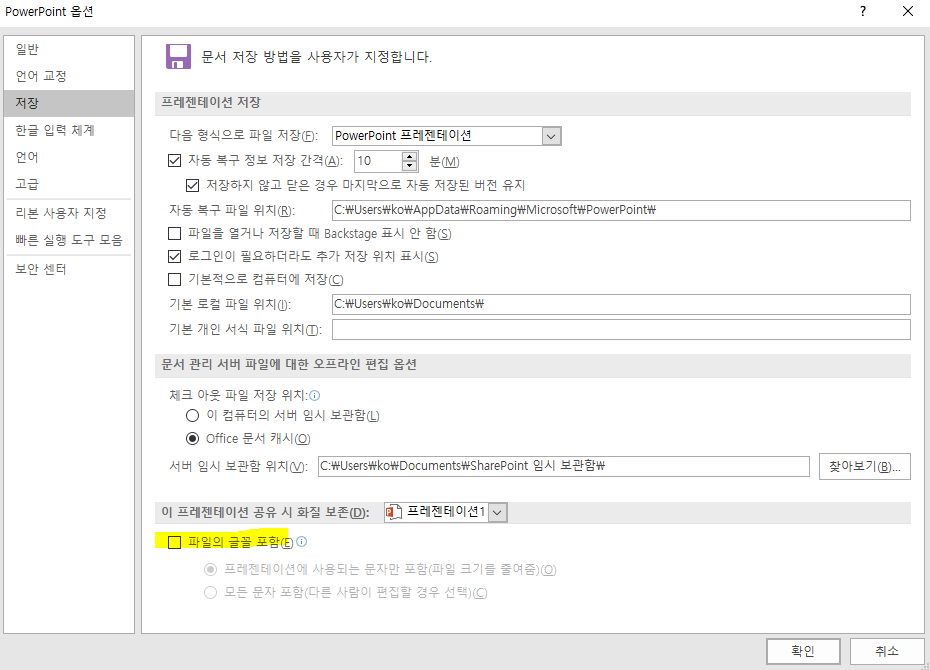
이후는 위의 방법과 동일합니다. 다른 점은 지금 저장하는 파일에만, 적용이 된다는 점입니다.
ppt 글꼴 포함 저장 방법 숙지하시고, 발표장에서 글꼴이 깨지는 실수하지 맙시다.
(예외적으로 저작권 걸려있는 글꼴의 경우 저장이 되지 않습니다. 그럴 땐, 파일을 가져갑시다.)
항상 확인하는 습관!
'코송의 생활 Tip > 컴퓨터 Tip' 카테고리의 다른 글
| 누끼따기 사이트, 여기만 쓰시면 됩니다. (0) | 2021.03.21 |
|---|



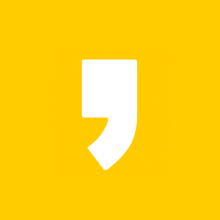

최근댓글